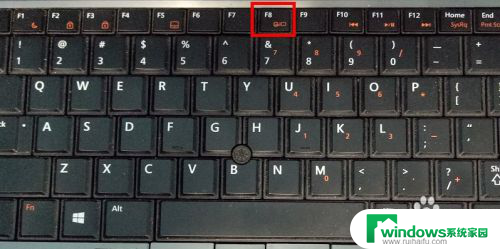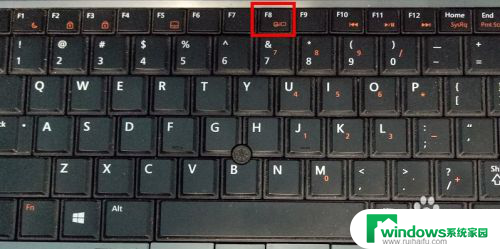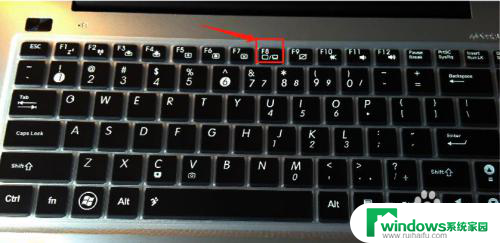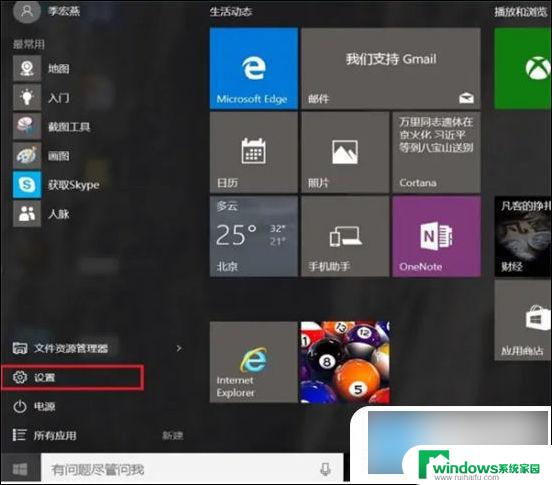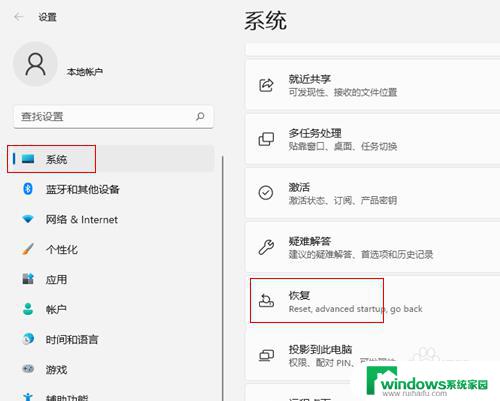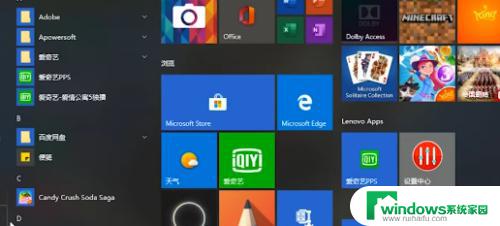dell笔记本进安全模式怎么进入 Dell笔记本进入安全模式步骤
更新时间:2024-05-03 14:43:02作者:xiaoliu
当我们的Dell笔记本遇到问题时,进入安全模式往往是一个解决途径,不过对于一些用户来说,可能并不清楚如何正确地进入安全模式。以下将为大家介绍Dell笔记本进入安全模式的具体步骤,希望能帮助到遇到类似问题的用户。
步骤如下:
1.第一招:我们启动电脑,在出现DELL图标后,点击键盘的F8键。
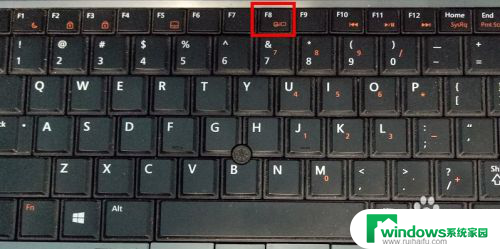
2.第二招:我们有时会进入如图所示界面,当然也可以从这个界面选择安全模式。不过我们通常不在这个界面,我们重启电脑,重复第一招。
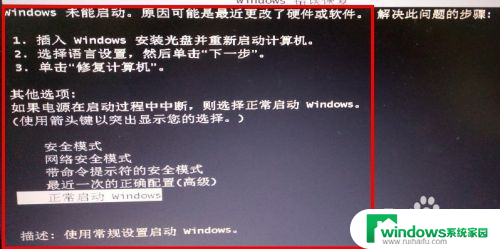
3.第三招:我们进入到了高级启动项的界面,我们选择安全模式。
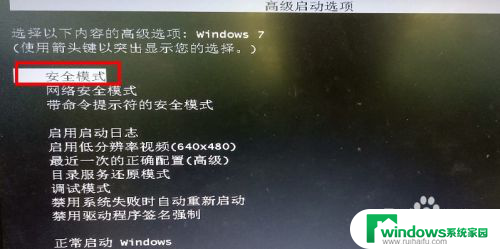
4.第四招:选完安全模式后,会出现一堆代码似的,不用害怕,我们稍等片刻。
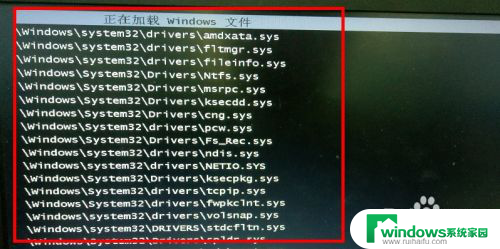
5.第五招:最后,我们发现电脑已经成功进入到了安全模式。
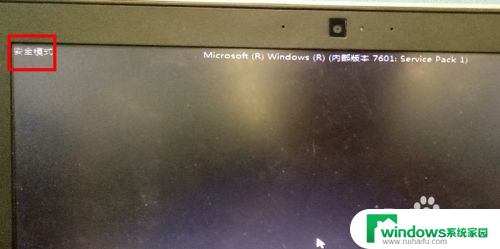
以上就是dell笔记本进入安全模式的方法,如果你遇到这种情况,不妨尝试以上方法来解决问题,希望对大家有所帮助。